用Picasa相簿的人最近一定發現它有了個新功能,就是可以在Google地圖上顯示照片拍攝的地點,同時也可以看到許多照片的縮圖出現在地圖上。要達成這樣的結果就是我們必須告訴Picasa照片是在哪裡拍的,或是說我們要把照片拍攝位置的座標告訴Picasa,也就是給照片加上地理位置標籤(Geotag)。
數位相機拍了照片以後,有一個紀錄照片各種資訊(例如像機型號、光圈、快門等)的資料檔同時儲存在照片裡頭,也就是數位相片的exif檔。這個檔也可以儲存座標,所以當我們把有座標值的照片上傳到Picasa時,他就會去抓取這個座標值,然後在地圖上顯示照片拍攝的位置。
可是問題來了,我想全世界沒有幾台相機可以在拍照的同時也一併紀錄下拍攝時的座標,所以我最近在使用照片位置功能的時候,其實都是直接在地圖上搜尋位置,然後把照片標在那個位置上,這樣只適合知道照片是在某個地址或地標(例如某個山頂)拍的,但是有時候在地圖裡找不到我們原先拍照的位置,尤其是某些山頭的時候,就只能抓個大概了。 如果要精確的將相片和位置連結起來,解決之道就是事後是把拍攝當時的座標值寫進相片的exif檔裡頭,所以我們出外拍照的時候必須同時有個裝置紀錄下我們的座標,而這些座標紀錄(log)也應該可以下載到電腦裡進行編輯。
要把座標值寫進exif裡頭就表示要有個軟體(軟體1)來做這個工作,還好通常這種軟體都不用錢(以下用locr的locr GPS photo為例);其次必須要有個裝置紀錄座標,現在有專門的座標位置紀錄器(GPS Datalogger),品牌還蠻多的,其功能比較簡單,只能自動記下所在位置,沒有導航和紀錄航點等功能,只是對於已經有GPS接收器的人來說,為了紀錄相片位置還要另外買這個東西有點浪費,因為GPS接收器開機之後也是一直在紀錄座標位置,於是就有人開發出軟體(軟體2,這裡用GPSBabel為例),可以把GPS的檔案(如Garmin的gdb或mps檔)轉成前述寫入軟體接受的檔案格式。
有了GPS的座標紀錄和軟體(1、2)並不就表示一切就水到渠成,問題還多著呢。世界上座標系統(Datum)和座標顯示格式(Grid)多到數不清,以臺灣登山人士常用的來說,座標系統用的是TW67,顯示格式是臺灣二度分帶(就是像200000 3500000這樣的顯示格式),偏偏前述的exif檔、locr還有Picasa都只接受座標系統為WGS84,顯示方式為經緯度的格式。所以當我們把GPS裡的資料下載到電腦裡以後,存檔的時候要記得把座標系統和顯示格式改過來,另存一個檔案以利後續的轉檔和編輯,至於TW67和二度分帶的也另存一個,方便其他的應用。
最後還有一個問題,就是用軟體2把GPS檔案轉成軟體1接受的格式(以locr來說是nmea格式)以後,雖然可以成功的把座標寫進相片的exif裡頭,但令人難以置信的是locr寫去的座標值Picasa不認得,所以又要找另一個軟體來使Picasa認識我們寫進去的座標值,最後才能成功的把照片位置和google地圖精確的連結在一起。
以下用圖片說明下載各種軟體及應用的步驟:
一、下載locr GPS photo
進入這個網址之後,按圖中箭頭所指位置下載安裝。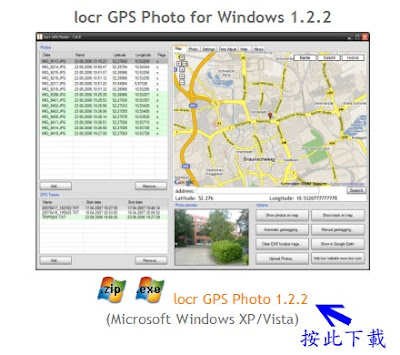
二、下載GPSBabel
進入這個網址之後,按圖中箭頭所指位置下載安裝。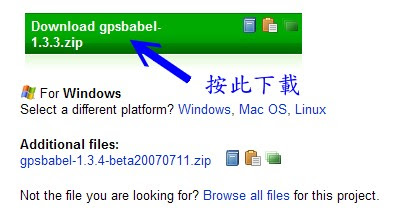
三、下載exiftool和exiftool GPSVersionID Fixer
這兩個軟體是用來把locr寫進去的經緯度資料修正成Picasa認識的版本,其實要達成上述的功能exiftool本身就做的到,只是這是要手動輸入指令的那種程式,所以有人寫了exiftool GPSVersionID Fixer這個圖形介面以方便操作,就如下方較大圖中所示。
下載exif:按此進入
下載GPSVersionID Fixer:按此進入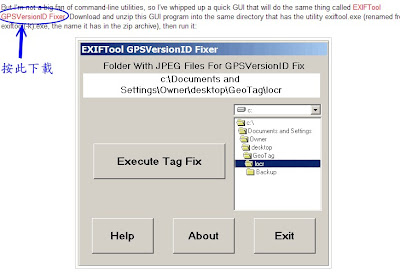
兩個軟體下載以後解壓縮,先把exiftool(-7).exe(7是這個軟體的版本)更名為exiftool.exe,然後把兩個執行檔(如下圖反白者)放在同一個資料夾裡。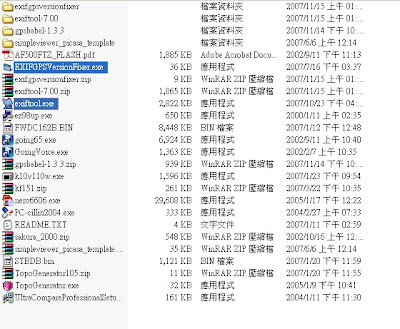
四、安裝好以上軟體之後,就可以開始進行下面寫入照片地理位置的工作了
(一)首先用garmin的Mapsource打開一個gdb檔(或是從用MapsourceGPS上下載剛剛記錄回來的資料),記得把座標系統和顯示格式改成WGS84和經緯度以後存檔。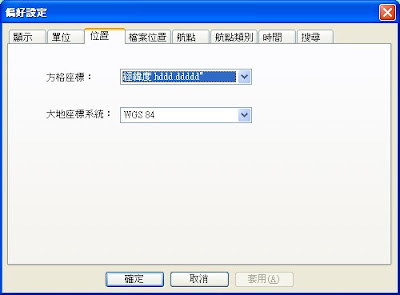
(二)然後用GPSBabel把gdb檔改成nmea檔,記得nmea這個副檔名要自己寫。
第一步先把要改的檔案和輸出的檔名和位置準備好: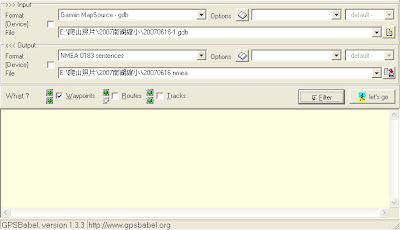
然後按Filter,進入下一個畫面,把GPS Fixes勾起來,後面的選單可以選3d或是none,然後按OK。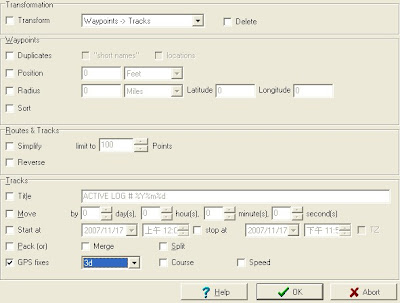
接下來就是按let's go,不久之後底下黃色框框就會出現一行字,表示成功了,要不然會有警告視窗。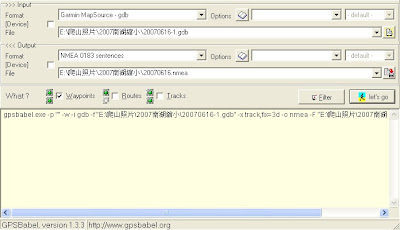
(三)轉檔成功以後就可以用locr GPS photo程式來把經緯度資料寫進照片的exif裡。
首先執行locr GPS photo,畫面主要有四大區域,首先按「照片」欄下面的「加入」,把要加入經緯度的照片選進來。
然後按「GPS軌跡」下面的「加入」,找到剛剛轉的nmea檔,點選以後就會開始比對照片和nmea檔裡頭的時間,對應到的照片就會顯示綠色,然後按右下方的「自動加入地理資訊標籤」,就會開始把經緯度加進照片的exif裡頭。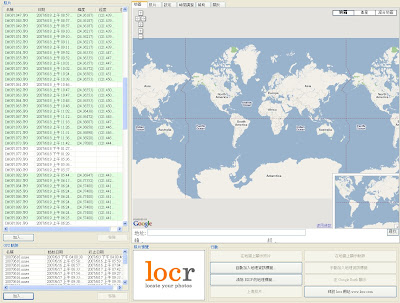
等加完之後,當我們點選左邊的某張照片時,畫面右邊的Goole地圖就會標出照片的所在位置。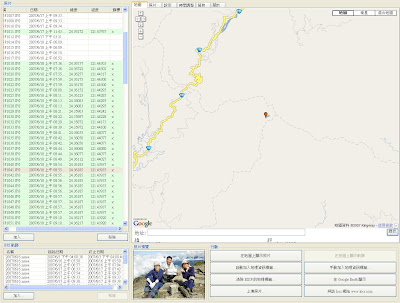
(四)接下來是把locr GPS photo加進照片的經緯度資料讓Picasa認得,所以要執行exiftool GPSVersionID Fixer,執行的畫面如下圖,在右邊找到照片所在的資料夾以後,按中間的「Execute Tag Fix」鍵。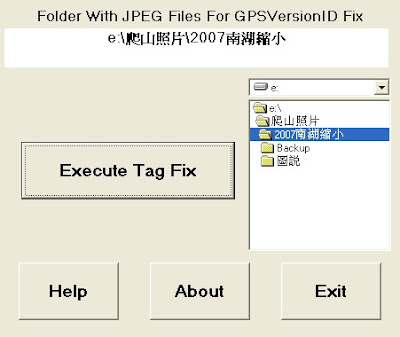
(五)等修正完成,打開Picasa軟體,就可以看到有的照片右下角有個+號,那就表示地理資訊(經緯度)已經成功加入了。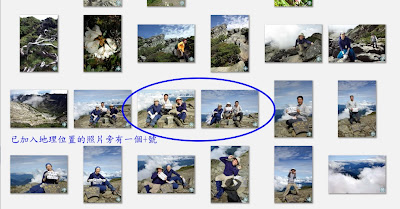
五、接下來就是把照片上傳到Picasa相簿,可以看到照片的位置都被標示在Google地圖上,也就是說這樣就大功告成啦。

2 則留言 :
COPIKS PhotoMapper 也是一個很好的選擇。這個軟體的功能很單純:比對 GPS 航跡與相片的時間,為相片加入座標與高度;可以讀取 .gpx, .hst, .nmea, .nma, .log, .tcx。而且採用 GPL v2 授權條款。
謝謝Joy的提醒,不過我用Garmin的Vista C,Photomapper並不支援Gdb或Mps檔,因此還是轉檔。
其次,Picasa似乎還不能接受Photomapper寫入的tag,所以還是暫時用這個辦法吧。
張貼留言